系统大全为您提供
Hosts是一个没有扩展名的系统文件,其基本作用就是将一些常用的网址域名与其对应的IP地址建立一个关联“数据库”,当用户在浏览器中输入一个需要登录的网址时,系统会首先自动从Hosts文件中寻找对应的IP地址,一旦找到,系统会立即打开对应网页,如果没有找到,则系统再会将网址提交 DNS域名解析服务器进行IP地址的解析,如果发现是被屏蔽的IP或域名,就会禁止打开此网页!windows下,首先打开host文件,其操作步骤 ,打开 C:WindowsSystem32Driversetchosts的文件(一般为文本方式),然后在下面这些行的后面添加你所要绑定的ip和域名。# localhost name resolution is handled within DNS itself.# 127.0.0.1 localhost# ::1 localhost如何绑定host,来教大家一招。其实win7绑定host与xp系统是一样的,还不知道的朋友来学习一下吧!
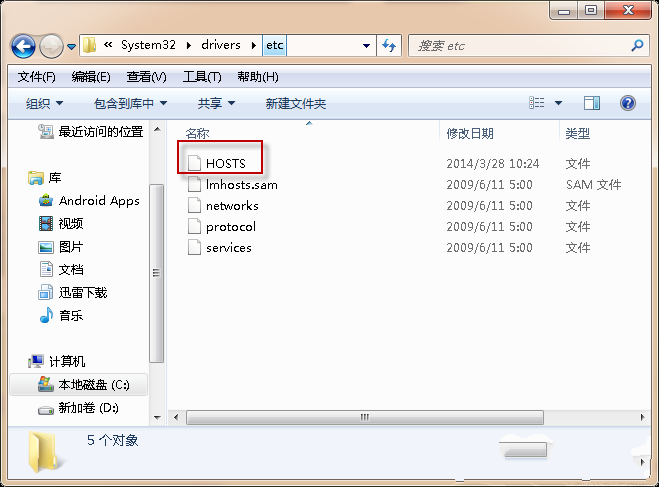
首先找到C盘目录下的WindowsSystem32drivers文件夹

然后打开etc文件夹,就可以看到hosts文件了,选择以记事本方式打开hosts文件之后,你就可以按照自己的需要绑定ip地址,修改完成之后要记得保存哟!!!(#表示对修改的host中的IP地址,注释了,不会生效,如果把#去掉,就会域名直接进入到对应的IP上了,黑客经常修改hosts文件,让用户进入到他们的钓鱼网站。)

以上就是系统大全给大家介绍的如何使的方法都有一定的了解了吧,好了,如果大家还想了解更多的资讯,那就赶紧点击系统大全官网吧。
本文来自系统大全http://www.win7cn.com/如需转载请注明!推荐:win7纯净版
win7系统怎样设置hosts文件
选择记事本,开始,附件,记事本,右键用管理员运行,将原来hosts文件用记事本打开,将其上面内容复制下来,粘贴到用管理员打开的那个记事本上,然后在里面修改,保存时将其保存到原来那个hosts文件中,记得保存名称为hosts,然后覆盖就行
win7 host文件怎么配置
Hosts是一个没有扩展名的系统文件,其基本作用就是将一些常用的网址域名与其对应的IP地址建立一个关联“数据库”,当用户在浏览器中输入一个需要登录的网址时,系统会首先自动从Hosts文件中寻找对应的IP地址,一旦找到,系统会立即打开对应网页,如果没有找到,则系统再会将网址提交DNS域名解析服务器进行IP地址的解析,如果发现是被屏蔽的IP或域名,就会禁止打开此网页! Host文件的位置: 在XP 、win7系统中,HOST文件 位于系统盘C:\Windows\System32\drivers\etc中, 如果进去没有看到Hos文件,是因为某些系统将Host文件隐藏了。 Host文件的三个主要作用: 1、加快域名解析 对于要经常访问的网站,我们可以通过在Hosts中配置域名和IP的映射关系,提高域名解析速度。由于有了映射关系,当我们输入域名计算机就能很快解析出IP,而不用请求网络上的DNS服务器。 2、方便局域网用户在很多单位的局域网中,会有服务器提供给用户使用。 由于局域网中一般很少架设DNS服务器,访问这些服务器时,要输入难记的IP地址。这对不少人来说相当麻烦。现在可以分别给这些服务器取个容易记住的名字,然后在Hosts中建立IP映射,这样以后访问的时候, 只要输入这个服务器的名字就行了。 3、屏蔽网站现在有很多网站不经过用户同意就将各种各样的插件安装到你的计算机中,其中不乏有病毒木马。对于这些网站我们可以利用Hosts把该网站的域名映射到一个错误的IP或本地计算机的IP,这样就不用访问了。 在Windows系统中,约定 127.0.0.1为本地计算机的IP地址, 0.0.0.0是错误的IP地址。 打开电脑的系统盘(一般默认为C盘):C盘 -> Windows ->System32 ->drives ->etc ->hosts文件 2.将hosts 文件已记事本的方式打开,注意最好是使用记事本,因为hosts文件对格式的要求非常严格,可能不同的软件打开,格式是不一样的,那样host是不能配置成功的 3.将需要加入的host地址,加入hosts 文件中,如果需要在加入的host地址添加注释,可以在注释语句前加入 “#” 4.保存hosts文件,重启浏览器,输入地址即可 5.如果在配置完成后,不能访问网站,则重新打开hosts文件,看文件的格式是否正确,如果不正确,修改后,保存 ,再次访问 6.配置完成后,hosts 文件示例(应网友需求添加
